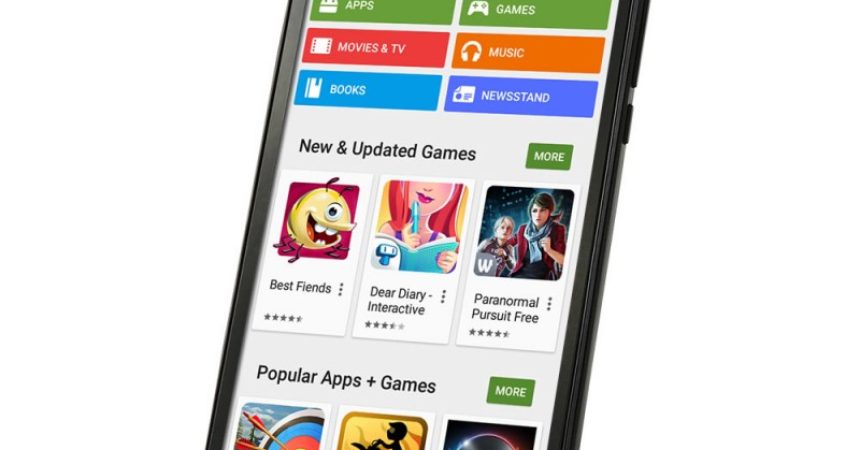この記事では、ワンクリックツールを使用して Android 5.1 Lollipop をインストールし、TWRP リカバリをインストールし、Moto G GPe をルート化する方法を説明するつもりでした。 フォローしてください。
あなたのデバイスを準備する:
1. このガイドは Moto G GPe でのみ使用してください。
2. バッテリーを少なくとも 60% 以上充電します。
3. デバイスのブートローダーのロックを解除します。
4. カスタム リカバリをインストールします。 その後、それを使用してバックアップ nandroid を作成します。
5. デバイスをルート化した後、Titanium Backup を使用します。
6. SMS メッセージ、通話記録、連絡先をバックアップします。
7. 重要なメディア コンテンツをバックアップします。
注: カスタム リカバリ、ROM をフラッシュし、ワンクリック ツールを使用して携帯電話をルート化するために必要な方法は、デバイスをブリックする可能性があります。 デバイスを root 化すると保証も無効になり、メーカーや保証プロバイダーによる無料のデバイス サービスの対象外になります。 責任を持って、自分の責任で続行することを決定する前に、これらのことを念頭に置いてください。 事故が発生した場合、当社またはデバイスメーカーは一切責任を負わないものとします。
ダウンロード
Moto G オールインワン ツール: リンク
Android 5.1 Lollipopへのアップデート
1. ダウンロードしたファイルを任意の場所に解凍します。
2. tools フォルダーに移動し、abd-setup-1.4.2exe を実行します。
3. セットアップが完了するまで待ちます。
4. デバイスをダウンロード モードにします。 まず、それをオフにします。 次に、電源ボタンと音量ダウン ボタンを押して電源を再度オンにします。
5. デバイスを PC に接続します。
6. GPe_5.1_OneClick の実行から、Flash_GPe_5.1.bat をダブルクリックします。
7. プロセスが完了したら、デバイスを再起動します。
TWRP をインストールして root にします。
1. SuperSu を Google Play ストアから携帯電話にダウンロードしてインストールします。
2. デバイスをダウンロード モードで再起動します。
3. デバイスを PC に接続します。
4. ROOT_RECOVERY フォルダーに移動します。
5. Flash_recovery.bat を実行します。
6. プロセスが完了するまで待ってから、リカバリモードに進みます。
7.「Install Zip」に移動し、「UPDATE-SuperSU-v2.46.zip」を選択します。
8. インストールを確認します。
9。 デバイスを再起動します。
このワンクリックツールを使用してデバイスを更新しましたか?
下記のコメント欄にあなたの経験を語ってください。
JR